個人顔登録(静止画/動画)

顔データの登録や削除、登録した顔を識別対象とするかの設定を行います。最大7人の顔を登録でき、その中で識別対象に設定された顔を優先してピント合わせを行います。
-
MENU→
 (フォーカス)→[被写体認識]→[
(フォーカス)→[被写体認識]→[ 個人顔登録]を選ぶ。
個人顔登録]を選ぶ。 -
[
 個人顔登録]画面で、+アイコンの枠を選択し、コントロールホイールの中央を押す。
個人顔登録]画面で、+アイコンの枠を選択し、コントロールホイールの中央を押す。 -
登録したい顔を画面中央の枠に入れ、中央を押す。登録された顔が[
 個人顔登録]画面に表示される。
個人顔登録]画面に表示される。
- 識別する顔を選ぶには
-
[
 個人顔登録]画面で識別したい顔を選び、コントロールホイールの中央を押します。識別対象に設定された顔のラジオボタンがONになります。
個人顔登録]画面で識別したい顔を選び、コントロールホイールの中央を押します。識別対象に設定された顔のラジオボタンがONになります。 - 登録した顔を削除するには
-
[
 個人顔登録]画面で削除したい顔を選んで
個人顔登録]画面で削除したい顔を選んで (削除)ボタンを押し、[この顔を削除]を選びます。[全ての顔を削除]を選ぶと、登録したすべての顔データが削除されます。
(削除)ボタンを押し、[この顔を削除]を選びます。[全ての顔を削除]を選ぶと、登録したすべての顔データが削除されます。
ご注意
-
[
 個人顔登録]を行うときは、明るい場所で、正面を向いて実行してください。顔を画面中央の枠に入れて、首や肩は枠の下になるようにすると登録しやすいです。帽子やマスク、サングラスなどで顔が隠れたり、首や肩が隠れていると、正しく登録できない場合があります。
個人顔登録]を行うときは、明るい場所で、正面を向いて実行してください。顔を画面中央の枠に入れて、首や肩は枠の下になるようにすると登録しやすいです。帽子やマスク、サングラスなどで顔が隠れたり、首や肩が隠れていると、正しく登録できない場合があります。 - [この顔を削除]を行ってもカメラ内には登録した顔のデータが残っています。カメラ内からも削除したい場合は、[全ての顔を削除]を行ってください。
-
個人顔登録によって登録した顔は、生体情報に該当します。ご利用者様の責任において、当該データを収集および使用し、関連する国や地域の法令を遵守していただくことになります。詳細については以下のウェブサイトをご覧ください。
https://www.sony.net/dics/privacy
TP1001269030